win7怎麼強制進入安全模式? win7強制進入安全模式設定方法
- 王林轉載
- 2024-02-12 16:42:211350瀏覽
我們在使用win7電腦的時候,想要進入安全模式都是在開機的時候,可是很多小夥伴操作半天都無法成功進入安全模式,我們可以在啟動系統之後,強制進入安全模式,那麼應該如何操作呢,今日的win7教程就來分享操作方法,希望今天本站帶來的內容可以幫助更多人解決問題。
win7怎麼強制進入安全模式
1、在Windows桌面中,按下win r開啟電腦的運作功能。輸入“msconfig”指令進入系統設定策略介面。
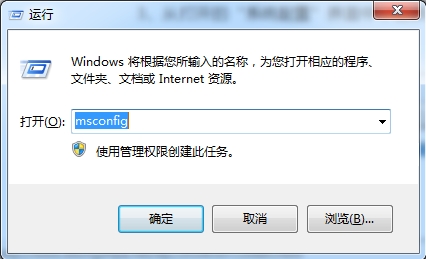
2、從開啟的「系統配置」介面中,切換到「引導」選項卡,勾選「安全引導」和「最小化」兩個項目,點選“確定”按鈕。
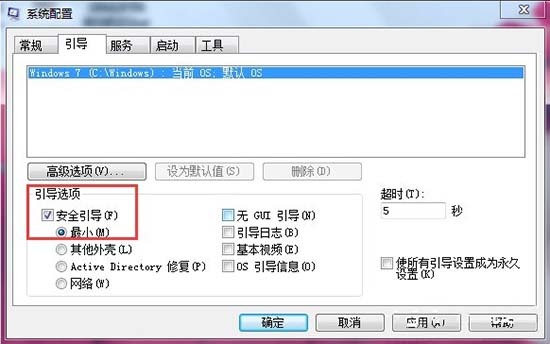
3、待完成有關「安全模式」下的相關操作之後,我們還需要在「安全模式」介面中清除「安全引導」選項,以實現正常啟動Windows作業系統功能。
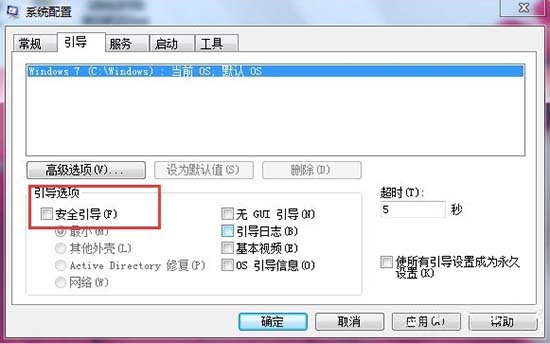
以上是win7怎麼強制進入安全模式? win7強制進入安全模式設定方法的詳細內容。更多資訊請關注PHP中文網其他相關文章!
陳述:
本文轉載於:xpwin7.com。如有侵權,請聯絡admin@php.cn刪除

